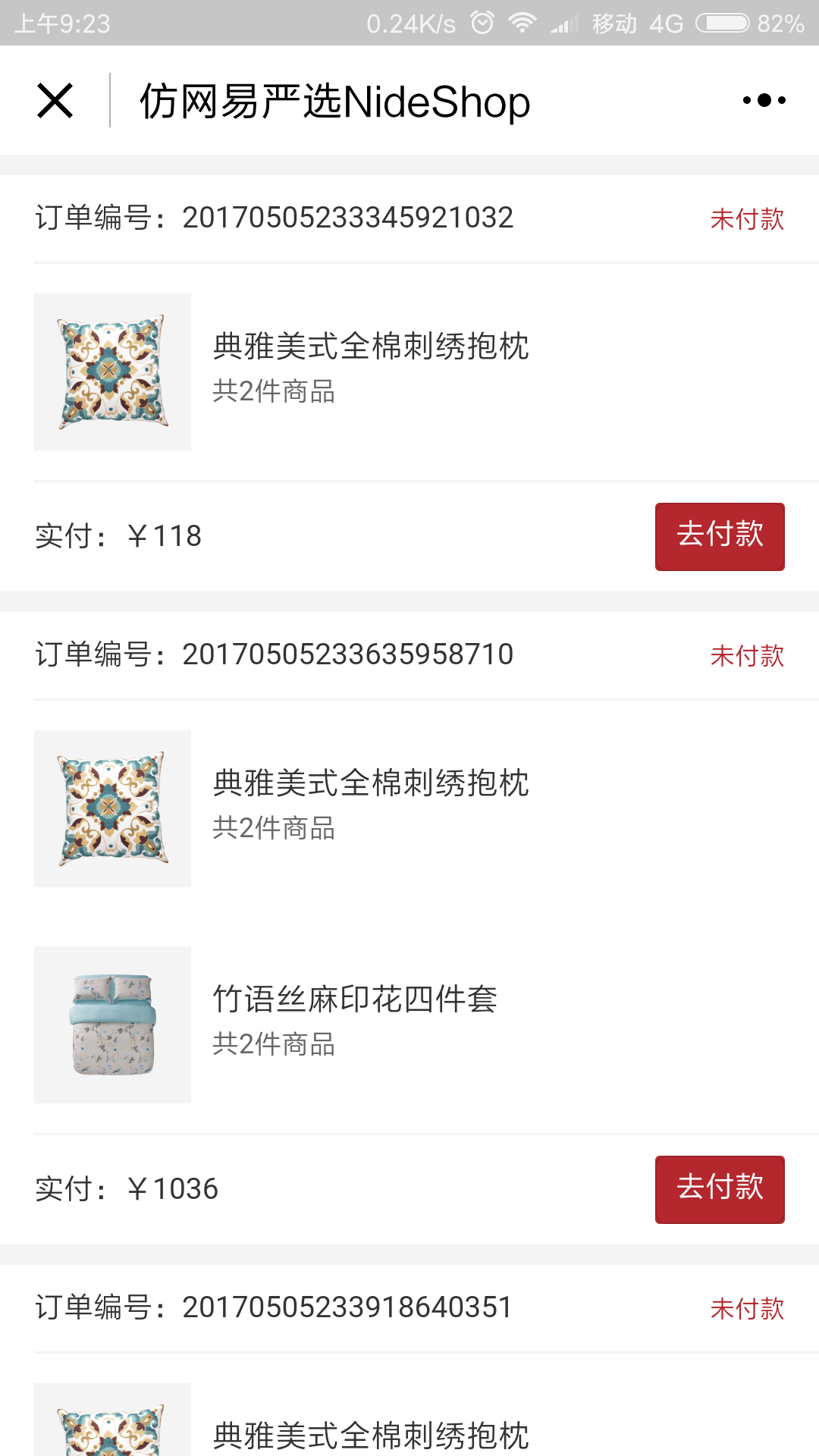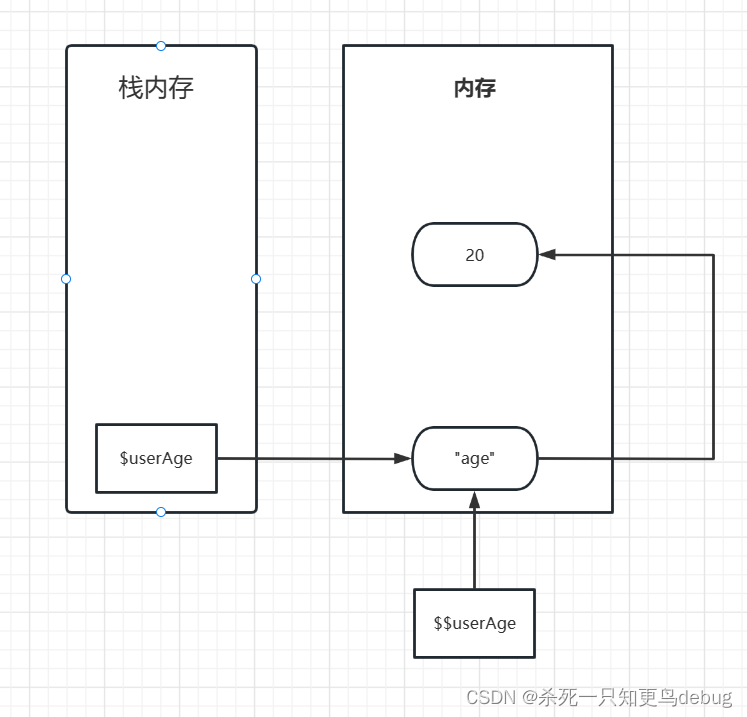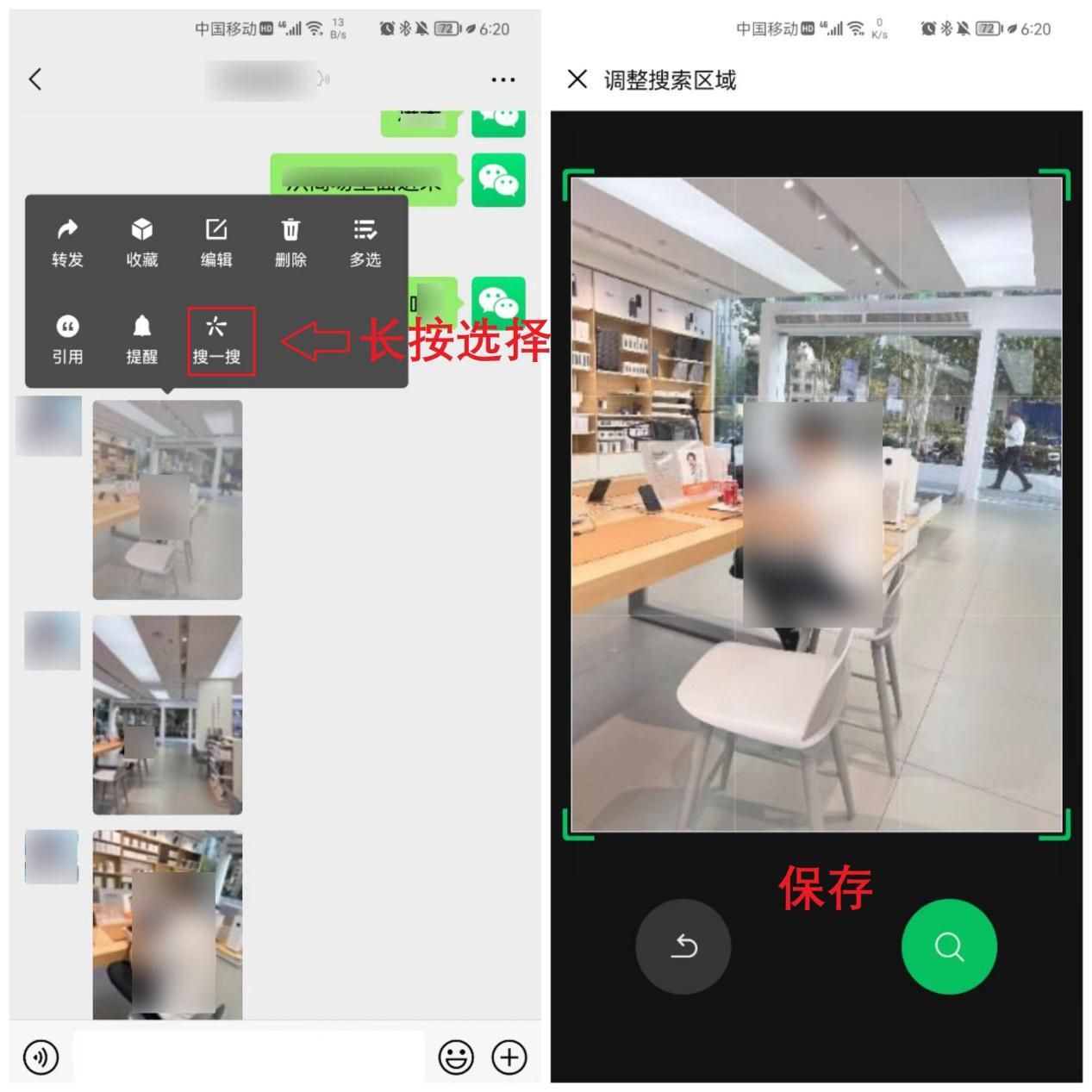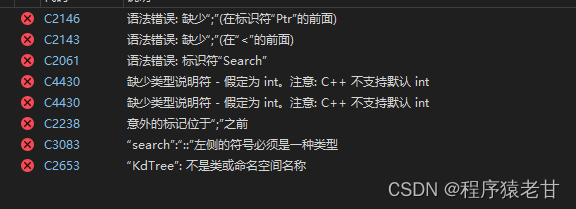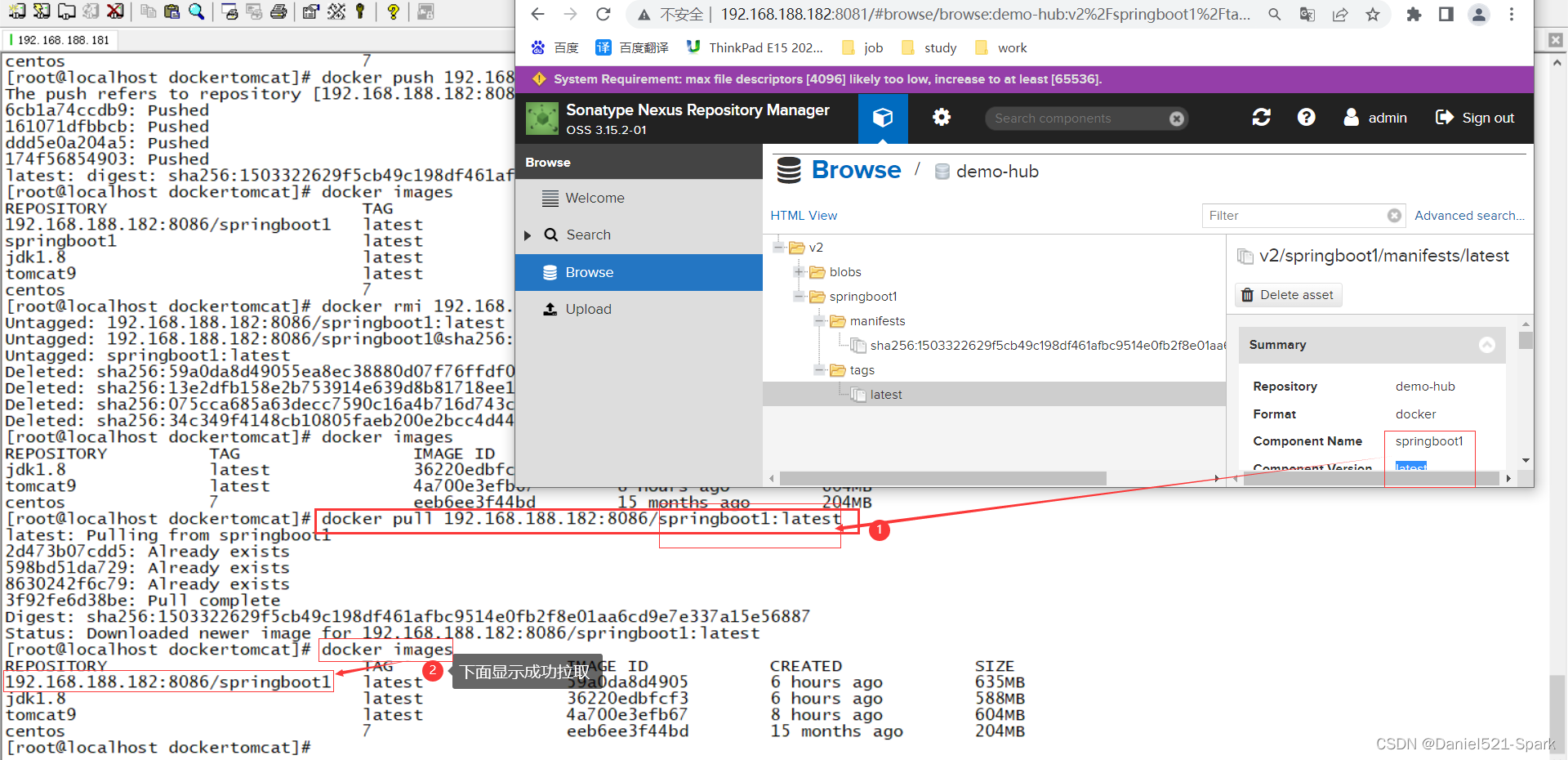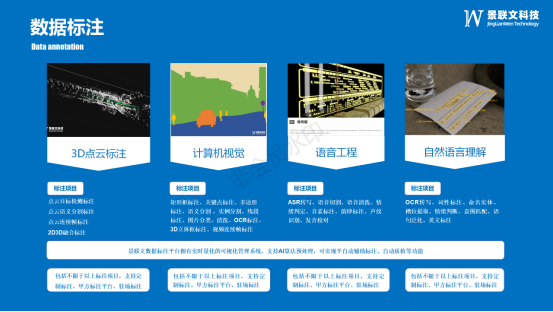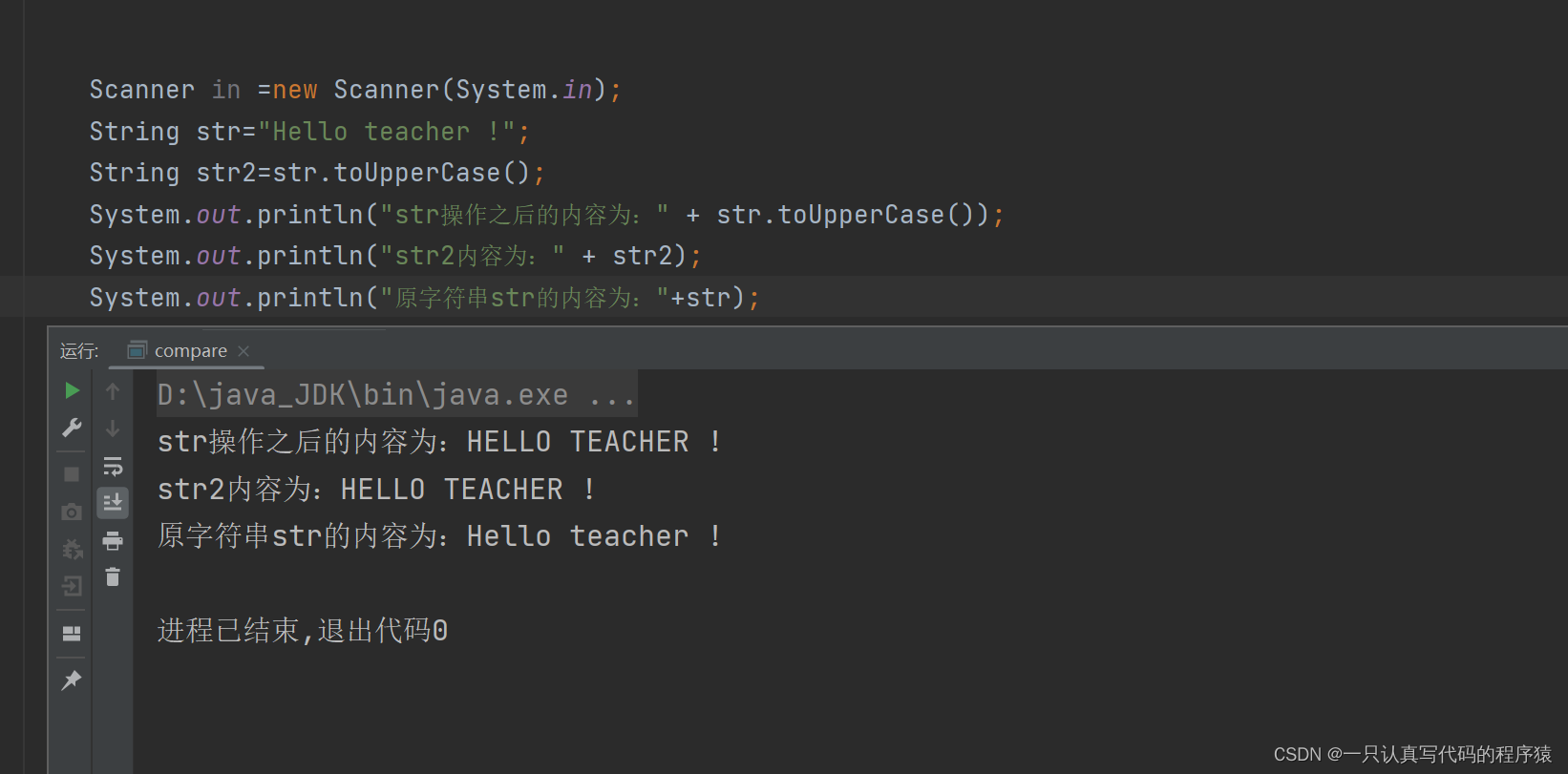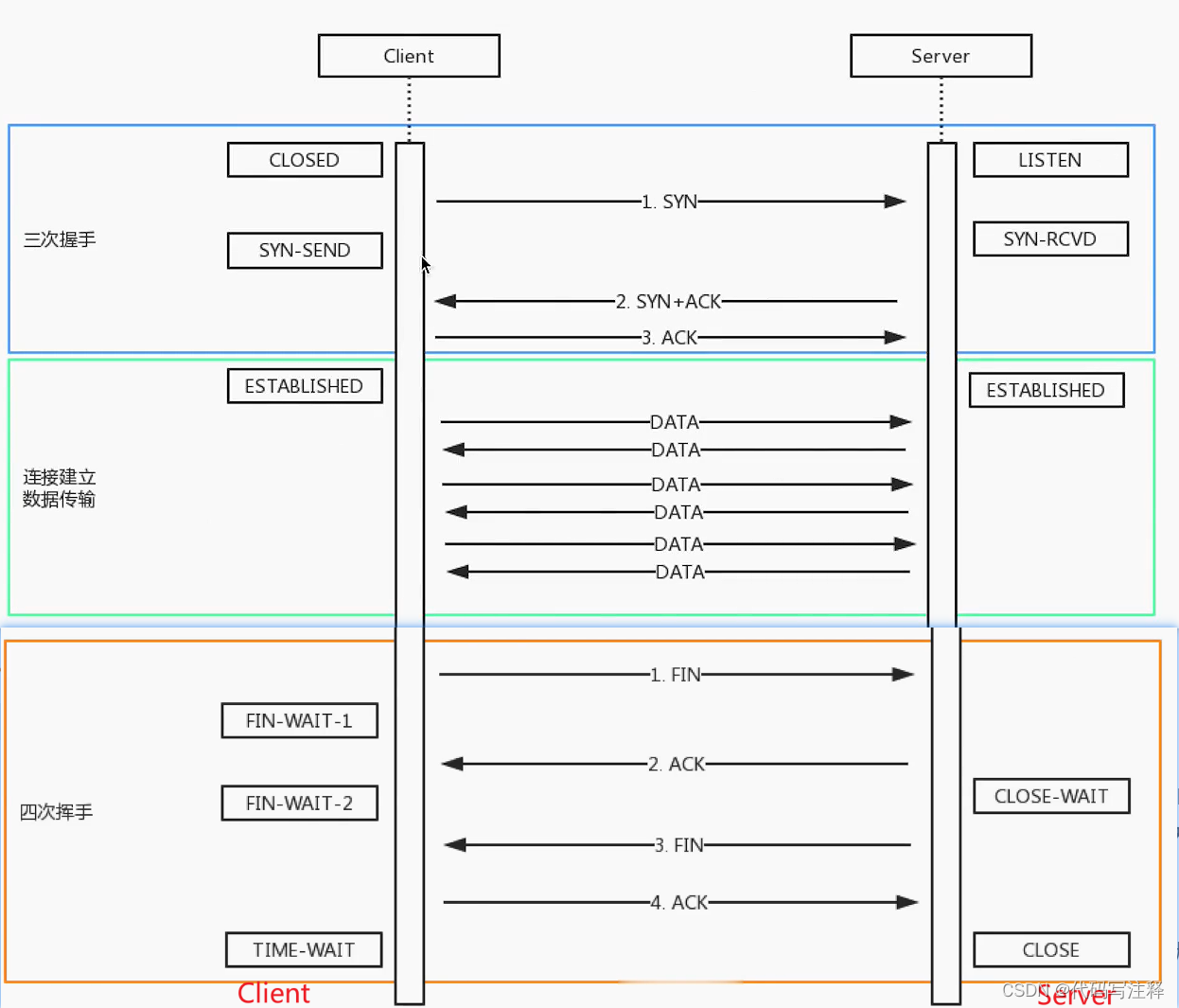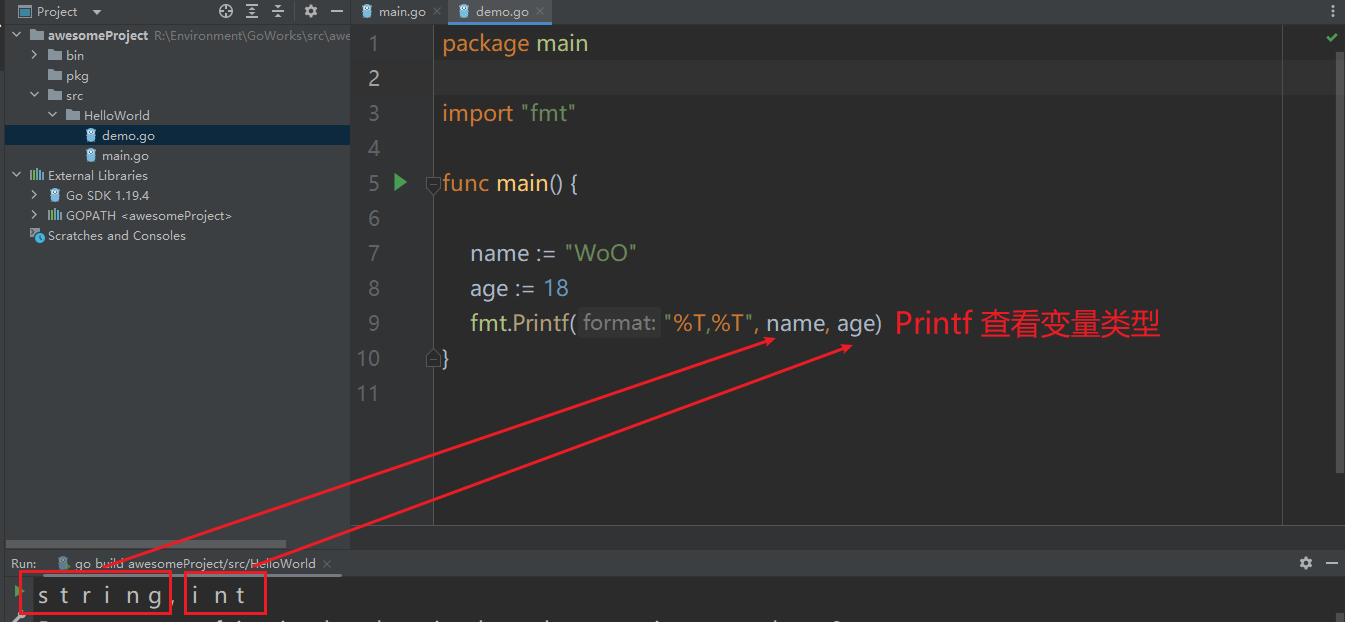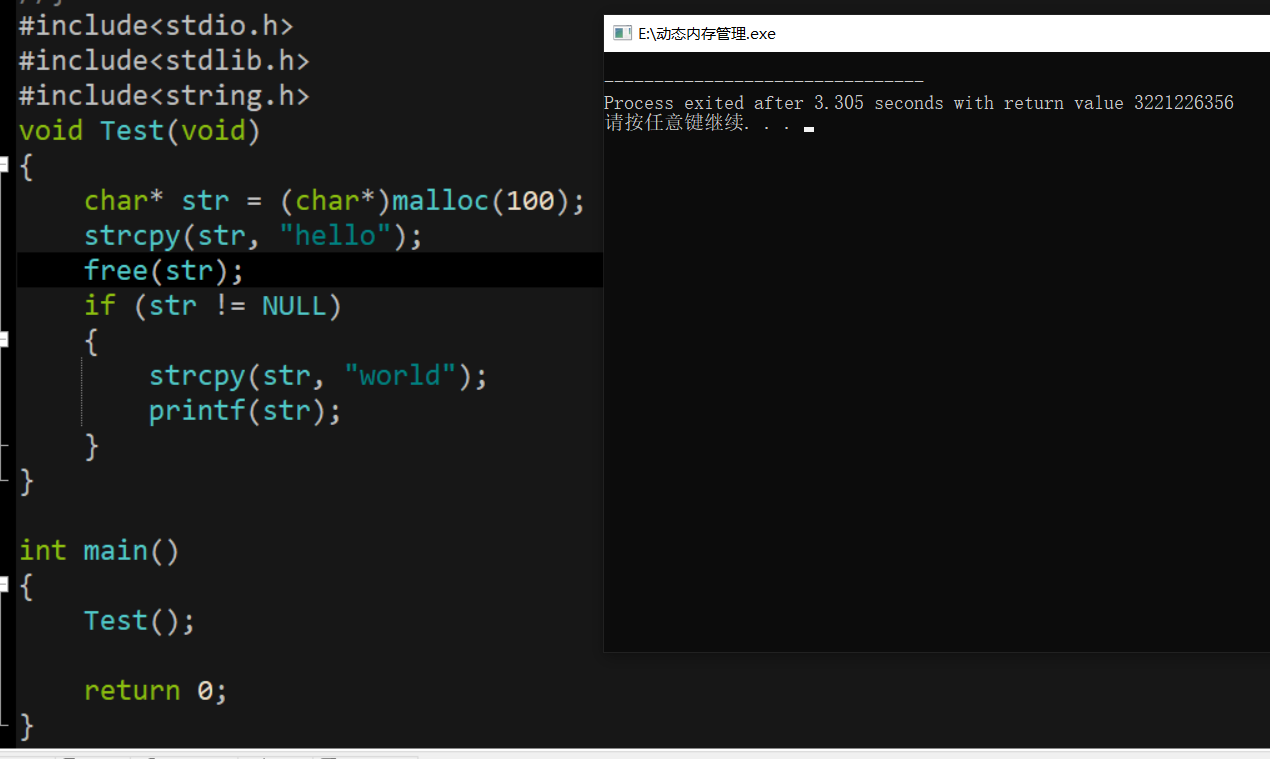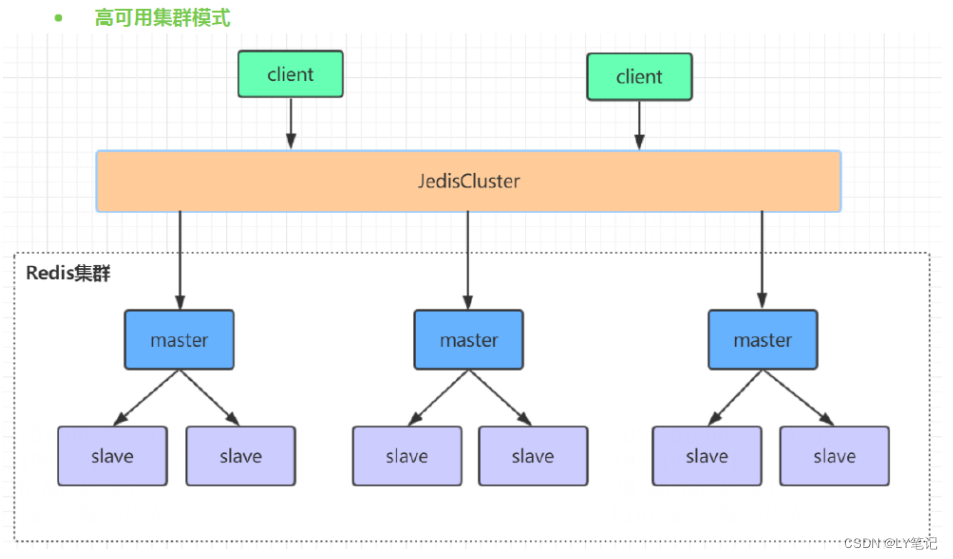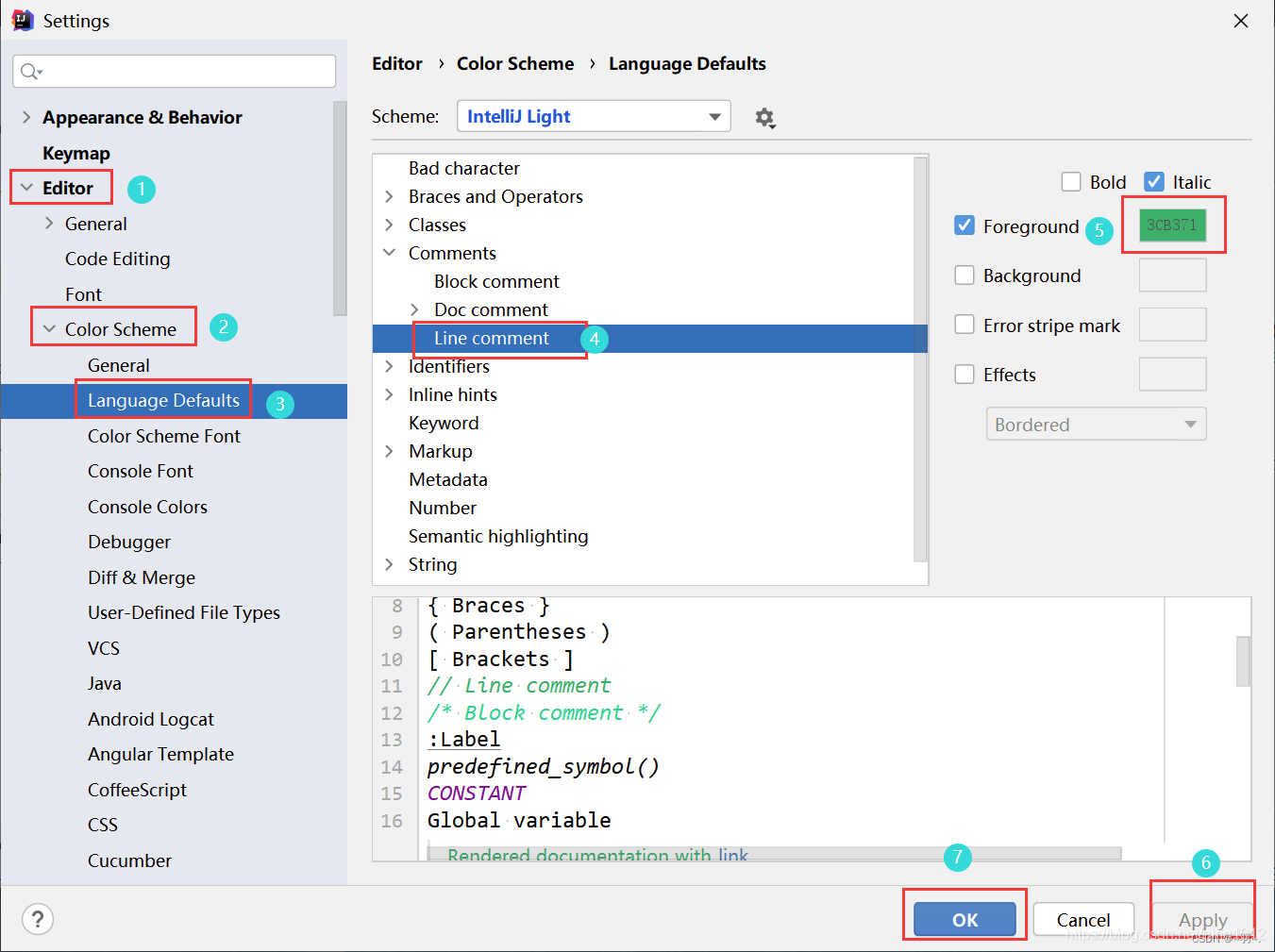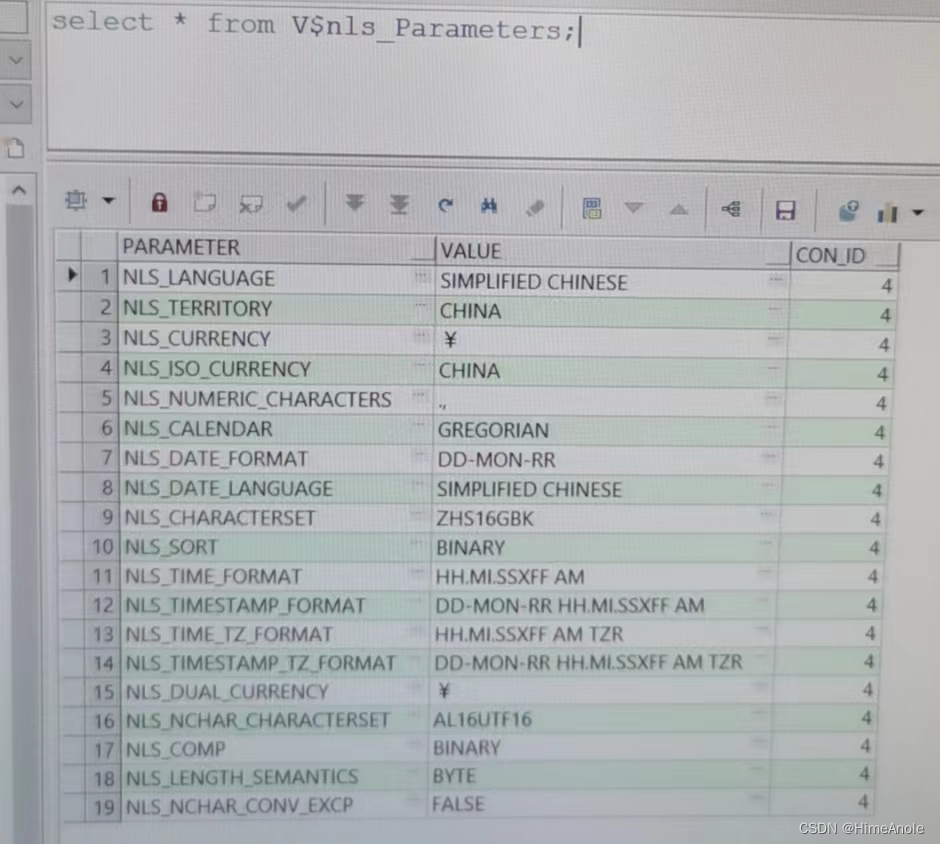前言
大家早好、午好、晚好吖 ❤ ~

要想生活过的去,每天美女必然少不了~
每天看美女,只为了愉悦心情,心情好了,才长寿。

于是怀揣着愉悦心情的想法,我开始制作GIF动图生成器
这个小工具制作的目的是为了将多张图片组合后生成一张动态的GIF图片。
设置界面化的操作,只需要将选中的图片导入最后直接生成动态图片。

这样的话就人人可以用了,到时候还可以传给你的好兄弟,让他去找资源,做好了给你用 哈哈~

需要美女图片也可以看博主得宁一篇文章:
python二十行代码教你批量采集超高清 jpg
代码展示
导入相关需要使用的模块
from PyQt5.QtWidgets import *
from PyQt5.QtGui import *
import imageio
import sys
import os
from datetime import datetime

这是用图片生成器生成的一张GIF图片
大家在生成时尽量选择几张大小尺寸一致的照片生成后的动态图片切合度会比较高。
这里简单的用了几张图给大家看一下效果,弄多了内存大了就发不上来了
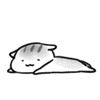
小工具中包含两个重要的函数过程,一个是UI界面的制作生成,另一个是将多张图片进行合成GIF的动态图片。
UI 界面制作函数过程
def init_ui(self):
self.setWindowTitle('Gif图片生成器')
self.setWindowIcon(QIcon('图标.ico'))
vbox = QVBoxLayout()
self.moive_label = QLabel()
gif = QMovie()
gif.setFileName('20220124215914.gif')
self.moive_label.setMovie(gif)
gif.start()
grid = QGridLayout()
self.images_text = QLineEdit()
self.images_text.setPlaceholderText('源图片文件')
self.images_text.setReadOnly(True)
self.images_btn = QPushButton()
self.images_btn.setText('选择图片')
self.images_btn.clicked.connect(self.images_btn_click)
self.save_dir = QLineEdit()
self.save_dir.setPlaceholderText('存储路径')
self.save_dir.setReadOnly(True)
self.save_dir_btn = QPushButton()
self.save_dir_btn.setText('存储路径')
self.save_dir_btn.clicked.connect(self.save_dir_btn_click)
self.generate_btn = QPushButton()
self.generate_btn.setText('快速生成')
self.generate_btn.clicked.connect(self.generate_btn_click)
grid.addWidget(self.images_text, 0, 0, 1, 2)
grid.addWidget(self.images_btn, 0, 2, 1, 1)
grid.addWidget(self.save_dir, 1, 0, 1, 2)
grid.addWidget(self.save_dir_btn, 1, 2, 1, 1)
grid.addWidget(self.generate_btn, 2, 0, 1, 3)
vbox.addLayout(grid)
vbox.addWidget(self.moive_label)
self.setLayout(vbox)
GIF动态图片生成过程
def generate_btn_click(self):
paths = []
image_paths = self.images_text.text().strip().split(",")
for image_path in image_paths:
if image_path.strip() != '':
paths.append(image_path)
print('已选择的图片路径:', paths)
gif_image = []
for path in paths:
gif_image.append(imageio.imread(path))
gif_path = self.save_dir.text().strip() + '/' + datetime.now().strftime("%Y%m%d%H%M%S") + '.gif'
imageio.mimsave(gif_path, gif_image, fps=1)
gif = QMovie()
gif.setFileName(gif_path)
self.moive_label.setMovie(gif)
gif.start()
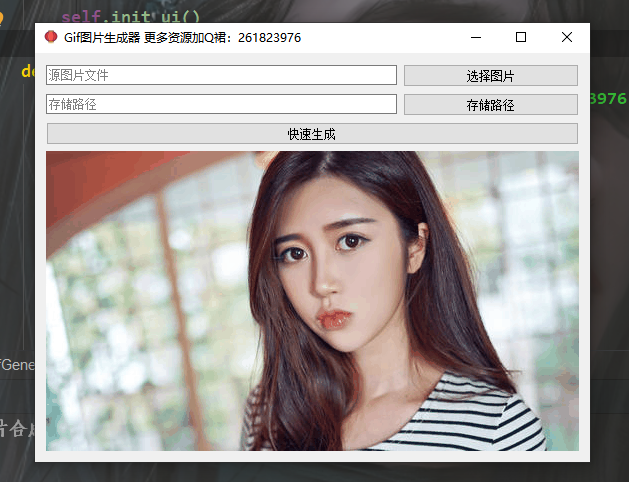
完整代码文末名片自取就好了哈~
另我给大家准备了一些资料,包括:
2022最新Python视频教程、Python电子书10个G
(涵盖基础、爬虫、数据分析、web开发、机器学习、人工智能、面试题)、Python学习路线图等等
全部可在文末名片获取哦!

尾语 💝
要成功,先发疯,下定决心往前冲!
学习是需要长期坚持的,一步一个脚印地走向未来!
未来的你一定会感谢今天学习的你。
—— 心灵鸡汤
本文章到这里就结束啦~感兴趣的小伙伴可以复制代码去试试哦 😝